PNG 圖片該怎麼壓縮?limitPNG 無所壓縮來告訴你!不知道大家有沒發現近期文章的首圖都是 PNG 圖檔呢?雖然說 PNG 圖片檔案有點大,不過再轉貼到 Facebook 的預覽圖畫質比較好,雖然說對用戶來說可能差異不大,不過這是我小小的堅持,之前都使用
PPDuck 來壓縮圖片,近無損壓縮的品質已經讓我滿意,而這次所介紹的 limitPNG 是打著「無損壓縮」的名號而來,相信多少有些人會感到興趣,網站圖片的 PNG 檔都得以優化,兼具品質以及縮小檔案大小的方案,有興趣的朋友自己來試試看吧!
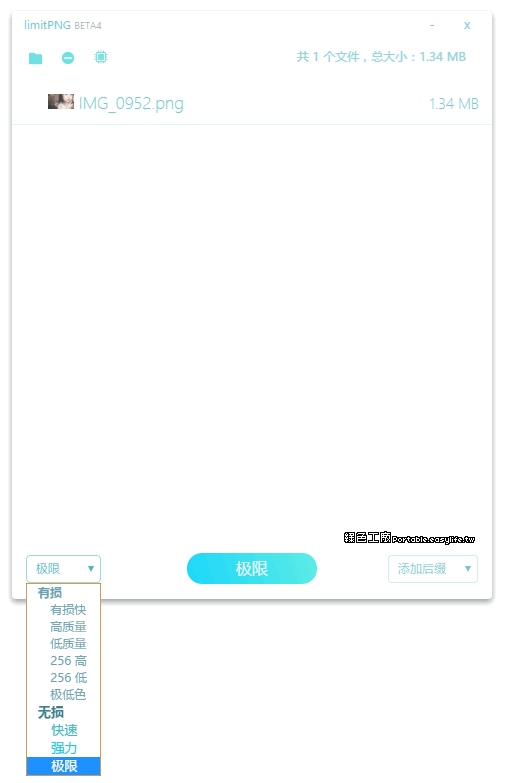
limitPNG 提供了多種樣式的圖片壓縮,「無損壓縮」舊友分為極限、強力與快速三種模式,「有損壓縮」也提供了六種不同的壓縮等級,以目前網路上的 PNG 壓縮工具來說,算是頗全面的一款,不管是要無損壓縮或是有損壓縮 PNG 圖片都可以滿足,使用方式也非常簡單,將檔案拖曳到軟體畫面之中,選擇好壓縮等級之後,點選底下的按鈕即可。右下的部分還可以設定輸出的檔案名稱。

△ 正在壓縮時會有動態顯示

△ 極致壓縮後的 PNG 圖檔,壓縮率高達 48%。

△ 原圖就不秀給大家看了,因為看起來跟壓縮後的圖檔真的沒什麼差異,不過無損壓縮的檔案有時還是會太大,並不適合網路使用,除非你超級堅持這些圖片細節。(但是通常在意的只是發布的人^^)

△ 無損壓縮的快速模式,其實壓縮率也很高,使用快速模式就足夠了!

△ 有損壓縮快速模式,壓縮率高達 82%,200KB 的檔案放在網路上勉強可以接受。

△ 其實品質也是頗不錯的,但是可以從嘴唇上看出有損壓縮的痕跡,警身上也可以看出一些端倪,不過我覺得這都尚可接受。
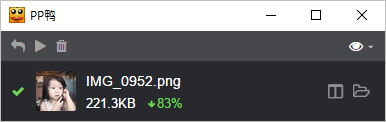
△ 比較 PPDuck 的近無損壓縮,壓縮率高達 83%,檔案更小一些。

△ 比較得出差異嗎?其實都還頗不賴的~
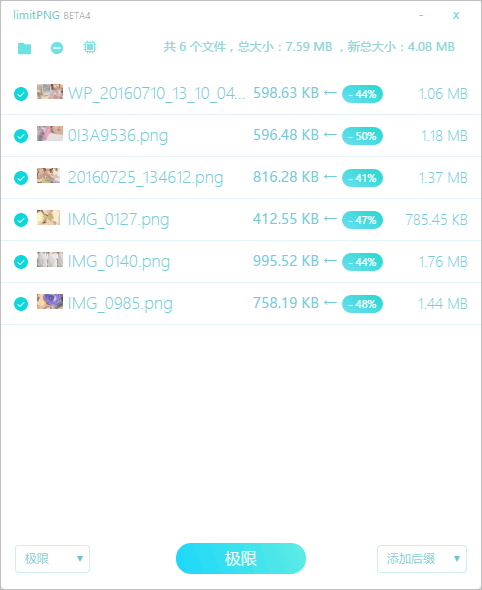
△ 支援批次的壓縮,目前測試版本沒有使用上的限制,大家自己試試看囉!limitPNG 官方特點:
- 無損壓縮:不改變任何像素的安全壓縮,limitPNG 支持無損壓縮和有損壓縮兩種壓縮方式,其中無損壓縮是不損失任何畫質的壓縮方法,與有損壓縮相比(如 tinypng),雖然體積沒優勢,但是在對品質有要求的生產環境中不改變原圖任何一個像素是必須的。而在無損壓縮工具中,即使比起公認無損壓縮率最高的工具: PNGGauntle 和 scriptPNG ,limitPNG 仍能壓縮的比它們壓縮的更小。
- 有損壓縮:損失圖片質量的暴力壓縮 ,雖然有損壓縮會損失畫質,但是一些場合對畫質要求並不高,而有損壓縮能減少更多的體積。limitPNG 也支持有損壓縮模式,並且相對於同類工具(tinypng、PP鴨、pngyu 等),limitPNG 有更多畫質選項,可以更靈活的在畫質和尺寸間取捨。 當然壓縮效果也毫不遜色。
- 壓縮速度:limitPNG 有「快速」、「強力」、「極限」 3 級壓縮模式可選。極限壓縮會花費大量時間,如果你沒那個耐心可以選擇「快速」模式。 快速模式通常已經能達到極限效果的 90%,而花費時間只要「極限」模式的 20 分之一甚至更少。 當然為了追求最後 10% 的壓縮效果,多花一些時間也是值得的,而其中的取捨由你決定。
- PNG-8 + Alpha:256 色的 PNG 也能支持透明通道,常用 Photoshop 的你應該會認為 256 色的 PNG-8 雖然體積小,但是卻沒有透明通道,透明邊緣只能是生硬的鋸齒,只好使用支持通道的 png-24 。 而使用 limitPNG 壓縮的(模式:有損- 256 色)256 色 PNG 圖片,可以擁有透明通道,讓你不用為了要使用透明邊緣而放棄體積更小的 PNG-8。
- 並發處理:支持同時壓縮多個圖片 你可以根據實際情況設置同時壓縮的任務數,比如當要處理大量小圖時,設置更多的並發任務數可以大幅減少處理時間。
http://nullice.com/limitPNG/32bit 免安裝版:
limitPNG Beta4 32bit.7z(MediaFire下載) limitPNG Beta4 32bit.7z(Rapidgator下載) limitPNG Beta4 32bit.7z(ZippyShare下載) limitPNG Beta4 32bit.7z(Hami+下載) limitPNG Beta4 32bit.7z(本站下載)檔案大小:26.04 MB64bit 免安裝版:
limitPNG Beta4 64bit.7z(MediaFire下載) limitPNG Beta4 64bit.7z(Rapidgator下載) limitPNG Beta4 64bit.7z(ZippyShare下載) limitPNG Beta4 64bit.7z(Hami+下載) limitPNG Beta4 64bit.7z(本站下載)檔案大小:31.91 MB

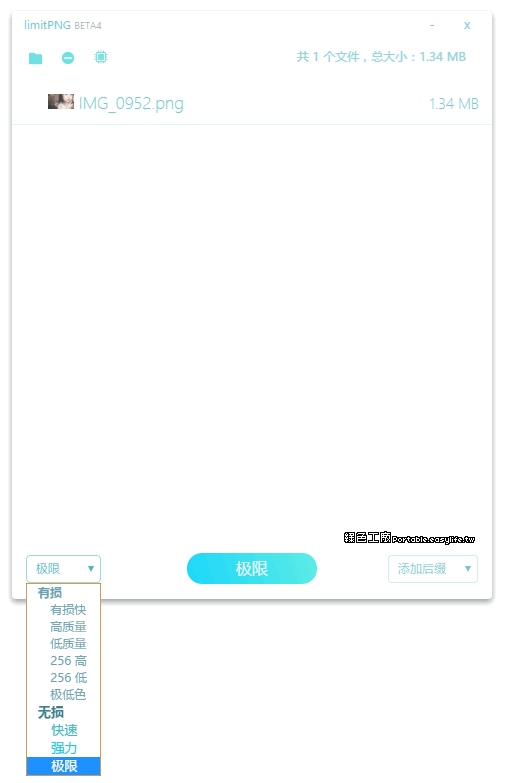 limitPNG 提供了多種樣式的圖片壓縮,「無損壓縮」舊友分為極限、強力與快速三種模式,「有損壓縮」也提供了六種不同的壓縮等級,以目前網路上的 PNG 壓縮工具來說,算是頗全面的一款,不管是要無損壓縮或是有損壓縮 PNG 圖片都可以滿足,使用方式也非常簡單,將檔案拖曳到軟體畫面之中,選擇好壓縮等級之後,點選底下的按鈕即可。右下的部分還可以設定輸出的檔案名稱。
limitPNG 提供了多種樣式的圖片壓縮,「無損壓縮」舊友分為極限、強力與快速三種模式,「有損壓縮」也提供了六種不同的壓縮等級,以目前網路上的 PNG 壓縮工具來說,算是頗全面的一款,不管是要無損壓縮或是有損壓縮 PNG 圖片都可以滿足,使用方式也非常簡單,將檔案拖曳到軟體畫面之中,選擇好壓縮等級之後,點選底下的按鈕即可。右下的部分還可以設定輸出的檔案名稱。  △ 正在壓縮時會有動態顯示
△ 正在壓縮時會有動態顯示  △ 極致壓縮後的 PNG 圖檔,壓縮率高達 48%。
△ 極致壓縮後的 PNG 圖檔,壓縮率高達 48%。  △ 原圖就不秀給大家看了,因為看起來跟壓縮後的圖檔真的沒什麼差異,不過無損壓縮的檔案有時還是會太大,並不適合網路使用,除非你超級堅持這些圖片細節。(但是通常在意的只是發布的人^^)
△ 原圖就不秀給大家看了,因為看起來跟壓縮後的圖檔真的沒什麼差異,不過無損壓縮的檔案有時還是會太大,並不適合網路使用,除非你超級堅持這些圖片細節。(但是通常在意的只是發布的人^^)  △ 無損壓縮的快速模式,其實壓縮率也很高,使用快速模式就足夠了!
△ 無損壓縮的快速模式,其實壓縮率也很高,使用快速模式就足夠了!  △ 有損壓縮快速模式,壓縮率高達 82%,200KB 的檔案放在網路上勉強可以接受。
△ 有損壓縮快速模式,壓縮率高達 82%,200KB 的檔案放在網路上勉強可以接受。  △ 其實品質也是頗不錯的,但是可以從嘴唇上看出有損壓縮的痕跡,警身上也可以看出一些端倪,不過我覺得這都尚可接受。
△ 其實品質也是頗不錯的,但是可以從嘴唇上看出有損壓縮的痕跡,警身上也可以看出一些端倪,不過我覺得這都尚可接受。 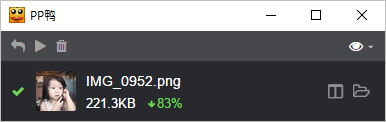 △ 比較 PPDuck 的近無損壓縮,壓縮率高達 83%,檔案更小一些。
△ 比較 PPDuck 的近無損壓縮,壓縮率高達 83%,檔案更小一些。  △ 比較得出差異嗎?其實都還頗不賴的~
△ 比較得出差異嗎?其實都還頗不賴的~ 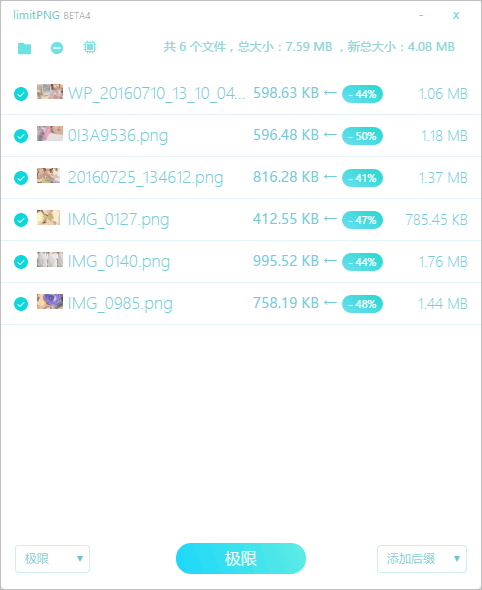 △ 支援批次的壓縮,目前測試版本沒有使用上的限制,大家自己試試看囉!limitPNG 官方特點:
△ 支援批次的壓縮,目前測試版本沒有使用上的限制,大家自己試試看囉!limitPNG 官方特點: